Qt List Widget中对齐
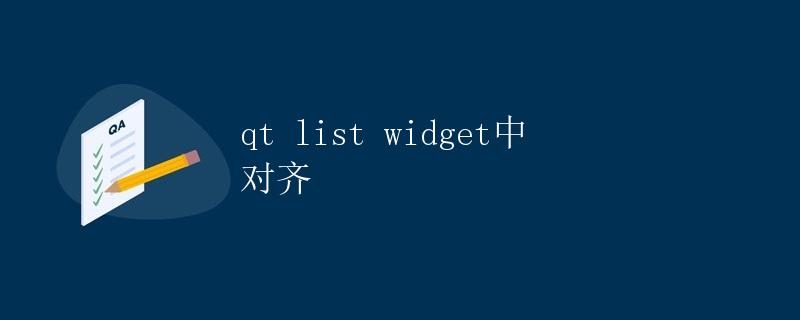
在Qt中,List Widget是一种常用的控件,用于显示列表数据,并提供了对列表数据的操作和管理功能。对于一些情境,我们可能需要对List Widget中的数据进行对齐操作,以保证页面整齐美观。本文将详细介绍如何在Qt List Widget中进行对齐操作。
List Widget简介
在Qt中,List Widget是一个用于显示列表数据的控件,通常用于显示一列项目。每个项目可以包含一些文本、图标等信息。我们可以通过List Widget来显示一组数据并进行交互操作,比如添加、删除和选择项目等。
List Widget是Qt中常见的标准控件之一,具有简单易用、功能丰富等特点,因此在许多应用程序中被广泛使用。
List Widget中的对齐
在Qt中,List Widget中的数据是按照默认的布局方式显示的,通常是依次排列在垂直方向上。但有时候我们希望对List Widget中的数据进行对齐操作,使其在页面上以一定的对齐方式显示,比如左对齐、居中对齐、右对齐等。
Qt提供了一些方法来实现List Widget中数据的对齐操作,下面我们将介绍几种常用的对齐方式。
左对齐
要实现List Widget中数据的左对齐,可以借助Qt的Qt::AlignLeft枚举值。通过设置每个项目的对齐方式,可以使List Widget中的数据左对齐显示。
// 创建List Widget
QListWidget *listWidget = new QListWidget;
// 设置List Widget的对齐方式为左对齐
listWidget->setStyleSheet("QListWidget{border: 1px solid gray;} QListWidget::item { padding: 10px;}"
"QListWidget::item:selected{background-color: #f0f0f0;}");
// 添加项并设置左对齐
QListWidgetItem *item1 = new QListWidgetItem("Item 1", listWidget);
item1->setTextAlignment(Qt::AlignLeft);
QListWidgetItem *item2 = new QListWidgetItem("Item 2", listWidget);
item2->setTextAlignment(Qt::AlignLeft);
listWidget->show();
通过上述代码,我们可以实现List Widget中数据的左对齐显示效果。
居中对齐
要实现List Widget中数据的居中对齐,可以借助Qt的Qt::AlignHCenter枚举值。同样借助设置每个项目的对齐方式,可以使List Widget中的数据居中对齐显示。
// 创建List Widget
QListWidget *listWidget = new QListWidget;
// 设置List Widget的对齐方式为居中对齐
listWidget->setStyleSheet("QListWidget{border: 1px solid gray;} QListWidget::item { padding: 10px;}"
"QListWidget::item:selected{background-color: #f0f0f0;}");
// 添加项并设置居中对齐
QListWidgetItem *item1 = new QListWidgetItem("Item 1", listWidget);
item1->setTextAlignment(Qt::AlignHCenter);
QListWidgetItem *item2 = new QListWidgetItem("Item 2", listWidget);
item2->setTextAlignment(Qt::AlignHCenter);
listWidget->show();
上述代码演示了如何在List Widget中实现数据的居中对齐显示效果。
右对齐
要实现List Widget中数据的右对齐,可以借助Qt的Qt::AlignRight枚举值。同样设置每个项目的对齐方式,可以使List Widget中的数据右对齐显示。
// 创建List Widget
QListWidget *listWidget = new QListWidget;
// 设置List Widget的对齐方式为右对齐
listWidget->setStyleSheet("QListWidget{border: 1px solid gray;} QListWidget::item { padding: 10px;}"
"QListWidget::item:selected{background-color: #f0f0f0;}");
// 添加项并设置右对齐
QListWidgetItem *item1 = new QListWidgetItem("Item 1", listWidget);
item1->setTextAlignment(Qt::AlignRight);
QListWidgetItem *item2 = new QListWidgetItem("Item 2", listWidget);
item2->setTextAlignment(Qt::AlignRight);
listWidget->show();
通过上述代码,我们可以实现List Widget中数据的右对齐显示效果。
自定义对齐方式
除了左对齐、居中对齐和右对齐外,Qt还提供了其他对齐方式,比如Qt::AlignJustify、Qt::AlignTop、Qt::AlignBottom等。我们也可以通过自定义样式表和设置对齐方式来实现List Widget中数据的其他对齐方式。
下面以Qt::AlignRight | Qt::AlignVCenter方式为例,将数据进行右对齐并垂直居中对齐。
// 创建List Widget
QListWidget *listWidget = new QListWidget;
// 设置List Widget的对齐方式为右对齐并垂直居中
listWidget->setStyleSheet("QListWidget{border: 1px solid gray;} QListWidget::item { padding: 10px;}"
"QListWidget::item:selected{background-color: #f0f0f0;}");
// 添加项并设置右对齐并垂直居中对齐
QListWidgetItem *item1 = new QListWidgetItem("Item 1", listWidget);
item1->setTextAlignment(Qt::AlignRight | Qt::AlignVCenter);
QListWidgetItem *item2 = new QListWidgetItem("Item 2", listWidget);
item2->setTextAlignment(Qt::AlignRight | Qt::AlignVCenter);
listWidget->show();
通过上述示例代码,我们可以实现List Widget中数据的自定义对齐方式显示效果。
总结
通过本文的介绍,我们了解了如何在Qt List Widget中实现数据的对齐操作。通过设置每个项目的对齐方式和使用样式表,我们可以实现左对齐、居中对齐、右对齐和其他自定义对齐方式。这些对齐操作可以帮助我们在界面设计中更好地控制和管理数据的显示效果,使页面整齐美观。
在实际开发中,根据具体的需求选择合适的对齐方式,并结合样式表进行定制,可以提高界面的可读性和美观性,带来更好的用户体验。
 极客教程
极客教程